Asus Dsl N16 Donanımhaber
grep http
size: 18062 bytes (14706 left)
http_wanport=
http_username=admin
http_lanport=80
wps_enable_httpd=0
usb_webhttpcheck_x=0
http_passwd=admin
misc_http_x=0
usb_webhttpport_x=7776
httpd_die_reboot=
changed_http_passwd=0
misc_httpport_x=8080
# nvram set http_username=admin1
# nvram get http_username
admin1
# nvram commit
Ещё одной интересной командой явилась poweroff, позволяющая просто выключить устройство. Это не совсем такое выключение, к которому привыкли пользователи ноутбуков и персональных компьютеров, в данном случае лишь перестаёт функционировать операционная система, хотя световые индикаторы продолжают гореть, то есть функции маршрутизатора ASUS RT-N16 уже не выполняет. Включить устройство обратно удалённо без специализированного оборудования невозможно, лишь непосредственным отключением и повторным подключением питания.
# poweroff --helpBusyBox v1.7.2 (2010-06-24 14:28:44 CST) multi-call binary
Usage: poweroff [-d delay] [-n] [-f]
Halt and shut off power
Options:
-d Delay interval for halting
-n No call to sync()
-f Force power off (don't go through init)
# poweroff
Подключение к узлу утеряно.
Краткий обзор возможностей командной строки мы на этом завершаем.
Тестирование
Для начала установим время загрузки маршрутизатора. Под временем загрузки обычно мы понимаем интервал времени, проходящий с момента подачи питания на устройство до получения первого эхо-ответа по протоколу ICMP. В случае ASUS RT-N16 мы вынуждены отступить от традиционного подхода, так как результаты отправки эхо-запросов не совсем обычны.
Превышен интервал ожидания для запроса.Превышен интервал ожидания для запроса.
Превышен интервал ожидания для запроса.
Ответ от 192.168.1.1: число байт=32 время=1174мс TTL=100
Ответ от 192.168.1.1: число байт=32 время=1мс TTL=100
Превышен интервал ожидания для запроса.
Превышен интервал ожидания для запроса.
Превышен интервал ожидания для запроса.
Превышен интервал ожидания для запроса.
Ответ от 192.168.1.1: число байт=32 время<1мс TTL=64
Ответ от 192.168.1.1: число байт=32 время<1мс TTL=64
Ответ от 192.168.1.1: число байт=32 время<1мс TTL=64
Ответ от 192.168.1.1: число байт=32 время<1мс TTL=64
Так, первые эхо-ответы мы получаем уже на шестой секунде загрузки, после чего устройство на время перестаёт отвечать и возобновляет уже стабильные ответы после 25 секунд загрузки. Стоит заметить, что в первой группе ответов мы видим TTL=100, а во всех последующих TTL=64. Но что же отвечает в самом начале загрузки на наши запросы? Как мы уже знаем из раздела, посвящённого обновлению прошивки, это загрузчик, то есть приблизительно на шестой секунде он загружается сам и после этого продолжает загрузку основного микропрограммного обеспечения. Итак, время загрузки беспроводного маршрутизатора ASUS RT-N16 составляет 25 секунд.
Второй тест, который мы традиционно проводим, - тест защищённости тестируемого аппарата, для чего используется Positive Technologies XSpider 7.7 (Demo Build 3100). Следует отметить, что тестирование производилось из локальной сети при подключении к одному из LAN-портов маршрутизатора, так как изнутри обычно доступно большее количество служб. Всего было обнаружено девять открытых TCP-портов и один порт UDP: UDP-53 (DNS), TCP-80 (HTTP), TCP-515 (Printer), TCP-1780 (Dpkeyserv), TCP-3394 (D2k-tapestry2), TCP-3838, TCP-5473, TCP-9100, TCP-9998 и TCP-18017 (HTTP). Наиболее интересные из обнаруженных уязвимостей представлены ниже.
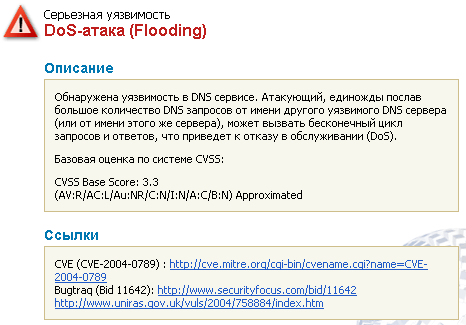
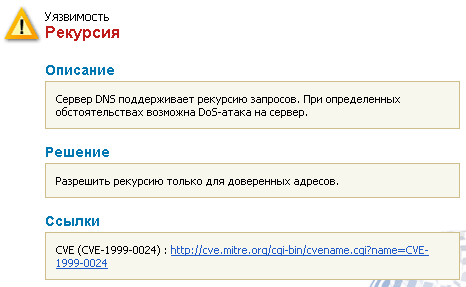
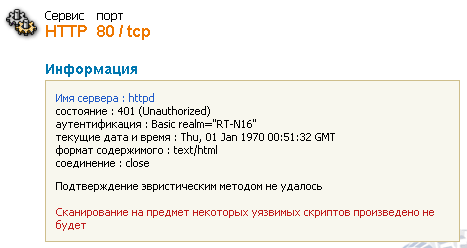

Для тестирования скорости доступа к данным, находящимся на флеш-карте, подключённой к одному из USB-портов RT-N16 мы использовали флешку OCZ ATV с объёмом 32Гбайта. На носителе был создан логический диск, отформатированный под файловую систему NTFS. Поддержка этой файловой системы на чтение и запись является приятным дополнением к прочим возможностям устройства. Для начала мы подключили его к ПК и измерили скорость чтения и записи одного большого файла, получили, что данные передаются со скоростями, превышающими 150 Мбит/с. Теперь эта же самая карта была подключена к маршрутизатору.
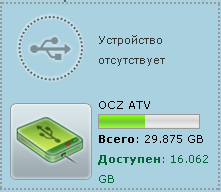
Мы произвели чтение и запись большого файла по протоколу FTP с помощью Internet Explorer 8 x64 и получили, что скорость скачивания составила 61Мбит/с, выгрузка же происходила со скоростью 63 Мбит/с. При восходящем потоке график загрузке канала сильно изрезан, тогда как нисходящее скачивание даёт стабильную скорость.
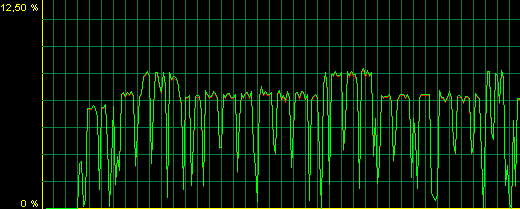
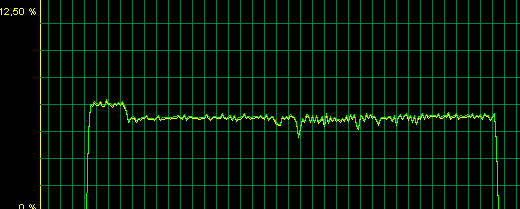
Кроме протокола FTP доступ к файлам может быть получен и с помощью NetBIOS. Мы подключили сетевой диск и проверили скорость доступа к нему с помощью утилиты IntelNAS Performance Toolkit версии 1.7.1. В некоторых тестах на полученные результаты влияли ограничения самого накопителя, поэтому указанная выше флеш-карта была заменена несколькими внешними жёсткими дисками, чтобы снять собственные ограничения. Ниже представлены максимальные значения скорости, полученные с разных накопителей, в зависимости от того, в каком из тестов тот или иной носитель позволял осуществлять более быструю передачу. Значения, должны заметить, впечатляют. Мы не видели ещё таких скоростей доступа к данным на внешнем диске, подключаемом к SOHO маршрутизатору.
| Тип теста | Скорость, Мбайт/с |
| HDVideo_1Play | 4,874 |
| HDVideo_2Play | 4,876 |
| HDVideo_4Play | 4,873 |
| HDVideo_1Record | 5,412 |
| HDVideo_1Play_1Record | 5,789 |
| ContentCreation | 0,85 |
| OfficeProductivity | 10,568 |
| FileCopyToNAS | 4,44 |
| FileCopyFromNAS | 4,526 |
| DirectoryCopyToNAS | 2,048 |
| DirectoryCopyFromNAS | 3,892 |
| PhotoAlbum | 3,767 |
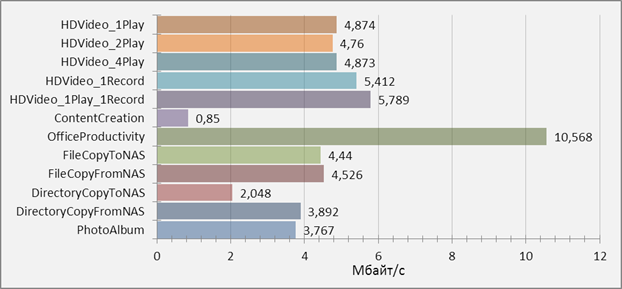
Ещё одной интересной возможностью ASUS RT-N16 является наличие медиасервера UPnP, как уже было отмечено при рассмотрении веб-интерфейса. Настроек у сервиса не много: можно лишь включить или выключить службу. Все необходимые мультимедиа файлы должны быть помещены в соответствующие каталоги директории share.
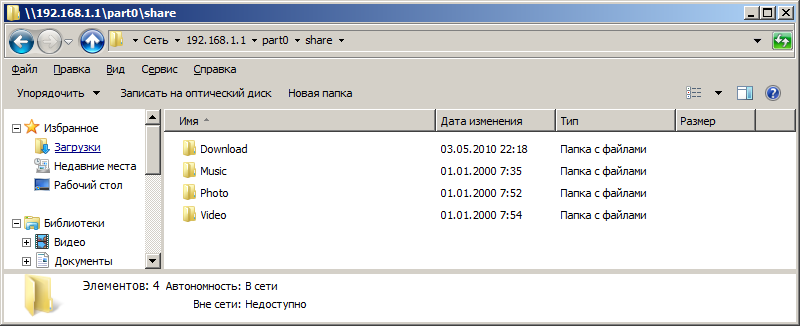
Мы разместили видео, музыку и фотографии в нужные папки и запустили на ПК с операционной системой Microsoft Windows 7 x64 Rus проигрыватель Windows Media Center, с помощью которого обратились к тестируемому RT-N16. Мы без проблем получили доступ к размещённым видео, музыке и фотографиям. Справедливости ради стоит отметить, что русские имена файлов читаются, но русские метки в свойствах самих файлов ASUS RT-N16 не понимает.
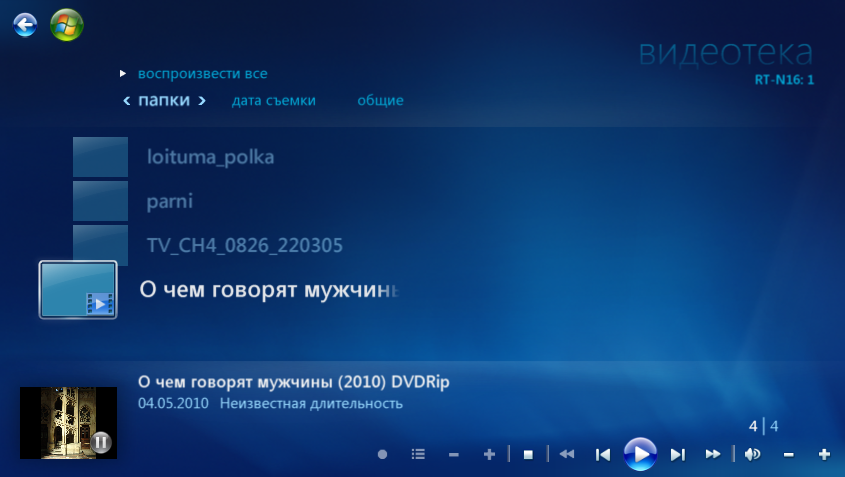
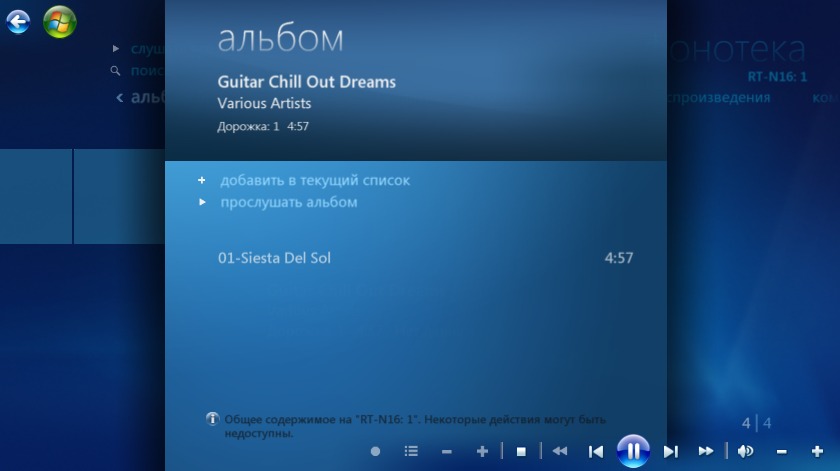

При просмотре фильмов Windows Media Center сначала скачивает полностью файл и кэширует его, и только после этого начинает отображение видео. Это означает, что если объём видеофайла составляет 2 Гбайта, то ожидать его загрузку придётся порядка 5 минут. Естественно, мы сообщили об этом производителю. В новых прошивках указанная проблема с предварительной закачкой всего файла решена (проверялось на версии 1.0.1.4).
Также мы решили проверить злободневную для некоторых пользователей проблему – обработку запросов arpping. Поясним суть проблемы: некоторые провайдеры отправляют на порты пользователей специально сформированные arp-запросы об IP-адресах, которых нет в пользовательском сегменте, но которые чаще всего назначаются LAN-портам маршрутизаторов. Если со стороны пользователя приходят arp-ответы на такие запросы, то это, скорее всего, говорит об использовании маршрутизаторов, что может быть запрещено клиентским договором с провайдером, - санкции последуют незамедлительно. Мы оставили без изменений IP-адрес на LAN-интерфейсе – 192.168.1.1/24, а на WAN-порт выставили режим Static IP и адрес 192.168.0.1/24. На компьютере, подключенном к WAN-интерфейсу, мы назначили адрес 192.168.0.2/16 и запустили ping до адресов 192.168.0.1 и 192.168.1.1, что заставило наш тестовый ПК предварительно отправить широковещательные arp-запросы в сторону WAN-порта ASUS RT-N16. Маршрутизатор отправил нам arp-ответы об обоих этих адресах, что, на наш взгляд, не является правильным поведением устройства. Мы сообщили об этом производителю, надеемся, что указанная проблема будет устранена в следующих прошивках.

Ещё одной обнаруженной особенностью стало отсутствие поддержки кириллических доменов в веб-интерфейсе. Так, например, если провайдер зарегистрировал себе домен провайдер.рф, и разместил в нём сервера авторизации с общим именем впн.провайдер.рф, то подключиться к этим серверам по имени с помощью RT-N16 будет невозможно.

Наверное, самым интересным и ожидаемым тестом является измерение скорости передачи данных через маршрутизатор. Хотелось бы сразу отметить, что измерения скорости производились на самой последней из доступных прошивок версии 7.0.2.33, как то было рекомендовано производителем, так как в ней были существенно увеличены скорости передачи данных через туннель PPTP. Хотелось бы пояснить важность именно этой скорости для конечного пользователя. Традиционно современные SOHO-маршрутизаторы демонстрируют достаточно высокие скорости передачи при простой маршрутизации с NAT/PAT и через туннель PPPoE, однако скорости передачи с помощью PPTP практически у всех маршрутизаторов оставляют желать лучшего. Выбирая у провайдера тариф с высокой скоростью доступа в интернет пользователь надеется скачивать данные именно на этой скорости, но, к сожалению, маршрутизатор в этой схеме может оказаться слабым звеном, так как зачастую его ресурсов попросту не хватает для поддержки тарифных планов с всевозрастающими скоростями доступа к глобальной сети при использовании именно PPTP. Организация доступа в интернет при помощи PPTP является очень популярным решением в России, именно поэтому предоставляемые по PPTP скорости так важны, ведь даже имея доступ к локальной сети провайдера на скорости среды, пользователь будет ограничен в скоростях доступа к глобальной паутине. Итак, давайте уже перейдём к делу!
Для измерений использовалась утилита JPerf версии 2.0.2, а параметры тестовых компьютеров представлены в таблице ниже. Хотелось бы особо подчеркнуть, что для измерения характеристик беспроводной передачи не использовалось какое-либо специальное экранированное помещение, - обычный офис с работающей электронной аппаратурой и несколькими беспроводными сетями средней активности. Также мы не занимались поиском наиболее удачного взаимного расположения антенн и самих беспроводных устройств, то есть мы вполне допускаем, что пользователь может получить и большие скорости в менее зашумлённой среде.
| Компонент | ПК | Ноутбук HP EliteBook 8730w |
| Материнская плата | ASUS P5K64 WS | HP 30EC |
| Процессор | Intel Core 2 Duo E6550 2.33 ГГц | Intel Mobile Core 2 Quad Q9000 |
| Оперативная память | DDR3 PC3-10700 OCZ 12 Гбайт | DDR2 PC2-6400 Hyundai 2Гбайта |
| Проводная сетевая карта | Marvell Yukon 88E8001/8003/8010 PCI Gigabit Ethernet Controller | Intel 82567LM Gigabit Network Connection |
| Беспроводная сетевая карта | ASUS WL-130N | Intel Wireless WiFi Link 5100 |
| Операционная система | Windows 7 x64 Rus | Windows XP SP3 Rus |
Сначала мы замерили скорости маршрутизации с трансляцией и получили средние значения ниже 300 Мбит/с. Затем произвели замеры скорости передачи данных с помощью Wi-Fi на каналах шириной 20 и 40 МГц, полученные результаты также были обычны и вполне ожидаемы. После этих измерений мы запустили на одном из хостов встроенный в Windows VPN-сервер и произвели тесты передачи через туннель. Результаты нас потрясли и потрясли в хорошем смысле: скорость передачи через PPTP с MPPE составляла порядка 26 Мбит/с, но без MPPE превышала 100 Мбит/с, что больше скорости среды подавляющего большинства провайдеров не только в России в целом, но и в обеих столицах в частности. Говорить об уникальности полученных скоростей для всего мира, наверное, не стоит, так как популярность использования PPTP за пределами СНГ резко падает. Все результаты тестов скорости передачи данных собраны в единую таблицу и отражены на диаграмме.
| Тип передачи | Направление | Скорость, Мбит/с |
| Маршрутизация с NAT/PAT | LAN->WAN | 282 |
| LAN<-WAN | 261 | |
| LAN<->WAN | 273 | |
| PPTP с MPPE 128 | LAN->WAN | 26,2 |
| LAN<-WAN | 25,8 | |
| LAN<->WAN | 26,3 | |
| PPTP без MPPE | LAN->WAN | 110 |
| LAN<-WAN | 92 | |
| LAN<->WAN | 103 | |
| Wi-Fi 20МГц | LAN->WLAN | 62,2 |
| LAN<-WLAN | 72,2 | |
| LAN<->WLAN | 73,1 | |
| Wi-Fi 40МГц | LAN->WLAN | 108 |
| LAN<-WLAN | 111 | |
| LAN<->WLAN | 101 |
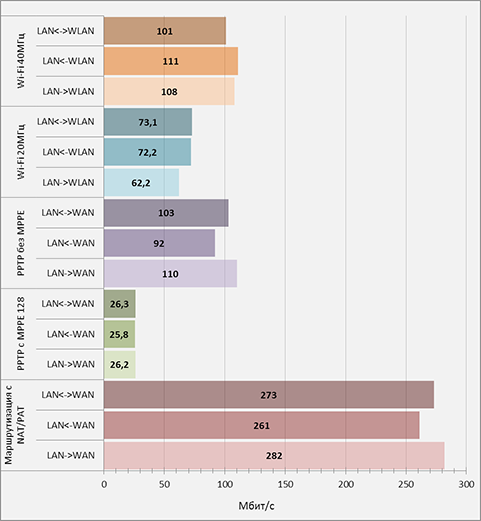
На этом хотелось бы завершить раздел тестирования и подвести итоги.
Заключение
Обзор ASUS RT-N16 в нашей тестовой лаборатории готовился около года, пожалуй, это самый долгий материал, который у нас когда-либо был. Написание обзора и тестирование беспроводного маршрутизатора постоянно откладывалось в силу разных причин, с чем связано ощутимое расхождение в описываемых версиях прошивок и используемого программного обеспечения. Но всё рано или поздно заканчивается, чему в данном случае мы несказанно рады. За время тестирования компанией было исправлено значительное количество ошибок в микропрограммном обеспечении, и у нас даже сложилось ощущение, что в последнее время за исправление ошибок взялись всерьёз, что может быть подтверждено, например, резким увеличением производительности PPTP. Достигнутые скорости передачи данных через туннели PPPoE и PPTP позволяют нам с уверенностью рекомендовать RT-N16 для подключения к провайдерам, предоставляющим высокие скорости доступа в интернет. Наличие большого количества альтернативных прошивок делает данный беспроводной маршрутизатор интересным для сетевых энтузиастов и гуру Linux.
Ниже представлены сильные стороны ASUS RT-N16:
поддержка нескольких языков интерфейса (включая русский);
существование значительного количества альтернативных прошивок;
отличные скорости передачи данных через PPTP;
отличные скорости доступа к файлам, хранящимся на USB-носителях;
возможность отключения беспроводного модуля маршрутизатора по расписанию;
приемлемая цена.
Однако нельзя не упомянуть и о недостатках устройства:
невозможность задать временной интервал между последовательными попытками подключения к VPN-серверу;
отсутствие поддержки кириллических доменов;
шероховатости в русскоязычном интерфейсе;
наличие вероятной DOS-атаки против DNS-демона маршрутизатора;
средние скорости маршрутизации с NAT.
Считаем, что ASUS наконец-то практически удалось «довести до ума» своего флагмана в линейке беспроводных маршрутизаторов стандарта 802.11n – RT-N16.
На момент завершения написания статьи средняя цена ASUS RT-N16 в интернет магазинах Москвы составляла 4400 рублей.
You have no rights to post comments
Если заметили ошибку, выделите фрагмент текста и нажмите Ctrl+Enter






